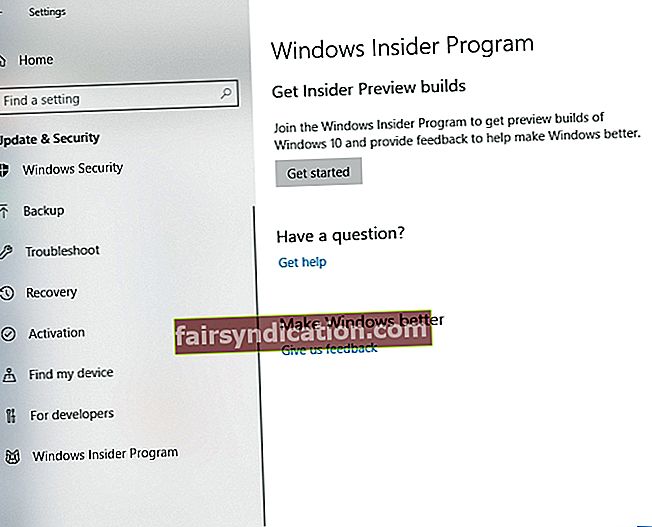الربيع هو وقت الخطط والمشاريع
ليو تولستوي
التقدم لا يمكن إيقافه ، وإصدار Windows 10 Spring Creators Update في الطريق. لم يتم الإعلان عن الاسم والتاريخ الرسميين بعد ، ولكن هناك شيء واحد مؤكد: هذا التحديث الرئيسي لنظام Windows سيحقق مجموعة كاملة من التحسينات والتطورات.
لماذا يجب عليك تثبيت تحديث Spring Creators؟
وفقًا لما نعرفه ، تم تعيين التحديث المعني لتحقيق النجاح:
- أولاً ، أصبحت واجهة مستخدم نظام التشغيل وتطبيقات الويب و Bluetooth و Edge أفضل.
- ثانيًا ، ستجد إعدادات بدء التشغيل والرسومات والصوت أسهل في التعديل والتخصيص.
- إلى جانب ذلك ، يتم رفع مشاركة الملفات اللاسلكية والواقع المختلط إلى مستوى جديد تمامًا.
القائمة أعلاه ليست شاملة بأي حال من الأحوال - فهذه ليست سوى الميزات المعروفة للتحديث القادم حتى الآن. وأفضل شيء أنه مجاني.
كيفية تثبيت Windows 10 Spring Creators Update؟
فيما يلي 3 طرق سهلة للحصول على تحديث Spring Creators:
1. كن أحد مستخدمي Windows Insider
لم يأت الإطلاق الرسمي بعد ، لكن يمكنك الانضمام إلى برنامج Windows Insider والاستمتاع بالتحديث المرغوب فيه:
- انقر فوق الزر "ابدأ" وحدد رمز الترس وافتح تطبيق "الإعدادات".
- انقر فوق قسم التحديث والأمان.
- بمجرد الدخول إليه ، انتقل إلى الجزء الأيمن.
- حدد موقع برنامج Windows Insider وانقر فوقه.
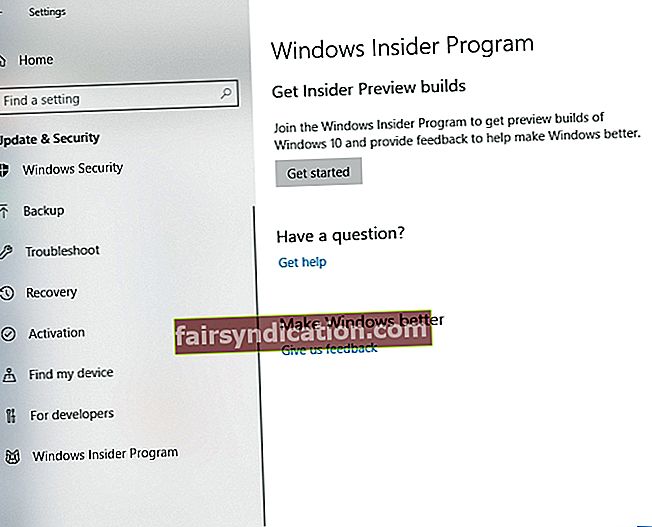
- انقر فوق البدء. للتسجيل ، ستحتاج إلى استخدام حساب Microsoft المرتبط بنظام Windows 10 الخاص بك.
- سوف تظهر القائمة المنسدلة. حدد الخيار "فقط أرسل لي التحديثات المبكرة". أكد اختيارك وأعد تشغيل الكمبيوتر.
- بعد إعادة التشغيل ، انتقل إلى التحديث والأمان. يجب أن يكون هناك تحديث يسمى "تحديث الميزات إلى Windows 10 ، الإصدار 1803" ، وهو Spring Creators Update. سيتم تنزيله تلقائيًا.
إذا لم تتمكن من رؤيته ، فانقر فوق التحقق من وجود تحديثات. سيجد نظام التشغيل الخاص بك التحديث ويسمح لك بتثبيته على جهاز الكمبيوتر الخاص بك.
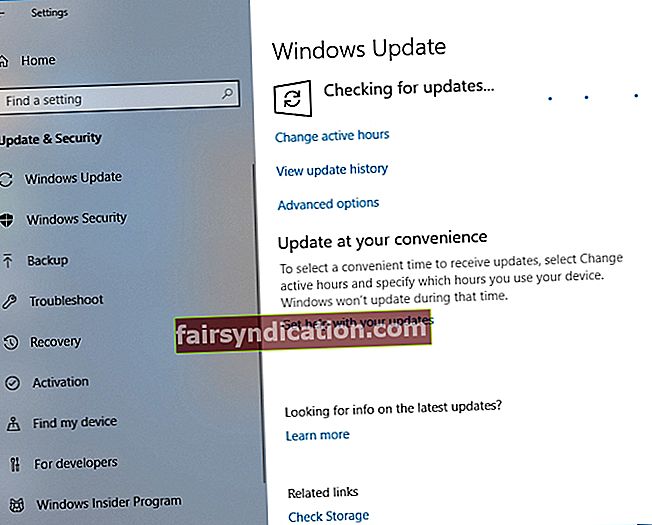
إذا كنت لا تريد أن تصبح أحد مستخدمي Windows المطلعين أو إذا لم تتمكن من تلقي التحديث من خلال مركز Windows Update ، فتابع إلى الطريقة التالية.
2. قم بتنزيل Spring Creators Update يدويًا
قد تبدو هذه الطريقة معقدة بعض الشيء ، ولكن إذا اتبعت الإرشادات أدناه بعناية ، فلن تواجه صعوبة في تثبيت Spring Creators Update على جهاز الكمبيوتر الخاص بك:
- انتقل إلى موقع Microsoft على الويب وقم بتنزيل ملف Windows 10 1803 build 17133 ESD. ثم يجب عليك تحويله إلى ملف ISO. لهذا الغرض ، استخدم أي أداة موثوقة من مصدر موثوق.
- استخدم الآن ملف ISO وأداة تنزيل Windows USB / DVD لإنشاء وسائط تثبيت USB قابلة للتمهيد.
- قم بالتمهيد من محرك أقراص USB للتثبيت واتبع التعليمات التي تظهر على الشاشة للحصول على Windows 10 Spring Creators Update.
إذا بدت هذه التلاعبات معقدة للغاية بعد كل شيء ، ففكر في استخدام الطريقة التالية. على أي حال ، أنت بحاجة إلى هذا التحديث الرائع ، أليس كذلك؟
3. استخدم مساعد التحديث
إذا لم تقم حيل التحديث أعلاه بتشغيلك ، فما عليك سوى انتظار الإصدار الرسمي واستخدام أداة Update Assistant لإنجاز المهام:
- انتقل إلى موقع Microsoft الرسمي وقم بتنزيل Update Assistant (انقر فوق زر أداة التنزيل الآن على الشاشة).
- قم بتشغيل الأداة وانقر فوق التحديث الآن. الآن قم بإعداد كوب من الشاي لنفسك - الأداة ستقوم بالمهمة نفسها.
ماذا يمكنك ان تفعل الان؟
تم إطلاق إصدار Windows 10 Spring Creators Update مبدئيًا في 10 أبريل 2018. ومع ذلك ، نظرًا لوجود خطأ غامض ، تم تأجيله ، لذلك كل ما يمكننا فعله هو الانتظار. لذا ، تحلى بالصبر إذا كنت ترغب في الحصول على النسخة النهائية.
للتخفيف من حدة الموقف ، يمكنك جعل الإصدار الحالي من Windows أكثر إعجابًا. بالإضافة إلى ذلك ، فنحن نرحب بك لتسريع جهاز الكمبيوتر لديك وتعزيز أمانه باستخدام برنامج Auslogics BoostSpeed متعدد الوظائف.
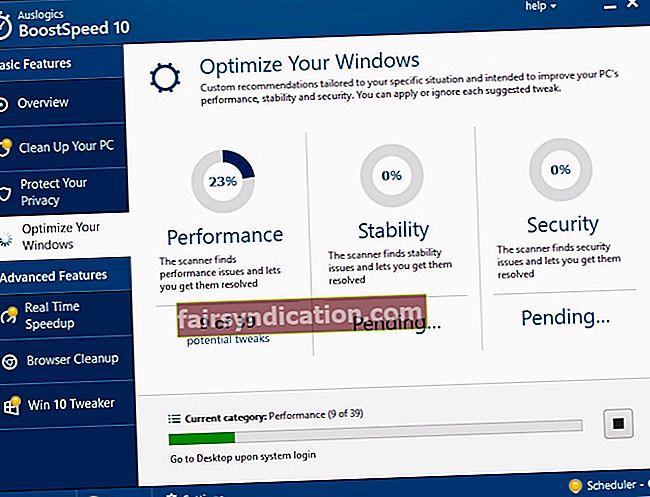
ماذا تفعل بعد الإصدار الرسمي لتحديث Windows 10 Spring Creators؟
بمجرد أن تطرح Microsoft الإصدار الأخير من Windows 10 Spring Creators Update ، لا تتردد في تثبيته من خلال Windows Update أو باستخدام Update Assistant. بعد القيام بذلك ، تحقق مما إذا كنت تستخدم أحدث برنامج تشغيل لأجهزتك. إذا لم يكن الأمر كذلك ، فتأكد من تحديث برامج التشغيل الخاصة بك لمنع مشكلات التوافق والأخطاء والأعطال.
لهذا السبب ، يمكنك استخدام أداة إدارة الأجهزة المضمنة:
- اضغط على شعار Windows + اختصار X على لوحة المفاتيح.
- حدد إدارة الأجهزة من القائمة وانقر عليها.
- سترى قائمة الأجهزة الخاصة بك.
- حدد موقع الجهاز الذي تريد تحديث برنامج التشغيل.
- انقر بزر الماوس الأيمن فوقه واختر تحديث برنامج التشغيل الخاص به.
- دع نظامك يبحث عن التحديثات عبر الإنترنت.
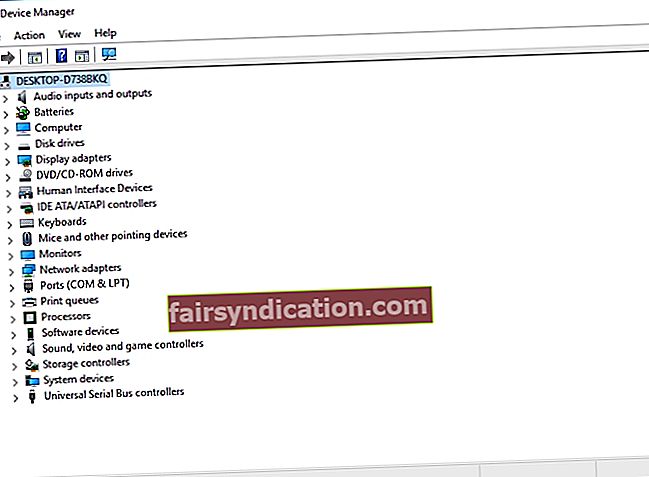
كما يمكنك أن تتخيل ، فإن تحديد السائقين الذين عفا عليهم الزمن أمر صعب. يمكنك تحديث كل منهم واحدًا تلو الآخر ، ولكنه يستغرق وقتًا طويلاً للغاية. علاوة على ذلك ، قد يفشل Device Manager في العثور على الإصدارات المطلوبة.
في مثل هذه الحالة ، يمكنك محاولة تحديث برامج التشغيل يدويًا. هذا المسار ليس بالأمر السهل: يجب عليك معرفة برامج التشغيل القديمة والتصفح بحثًا عن البرنامج الجديد بنفسك. احرص على عدم تثبيت برنامج التشغيل الخاطئ للجهاز: فقد يتسبب ذلك في تعطل جهازك أو عدم استجابته تمامًا.
مع ذلك ، نقترح عليك استخدام أداة خاصة. على سبيل المثال ، مع Auslogics Driver Updater ، يمكنك تحديث جميع برامج التشغيل الخاصة بك إلى الإصدارات الموصى بها من قبل الشركة المصنعة من خلال النقر على زر واحد فقط.
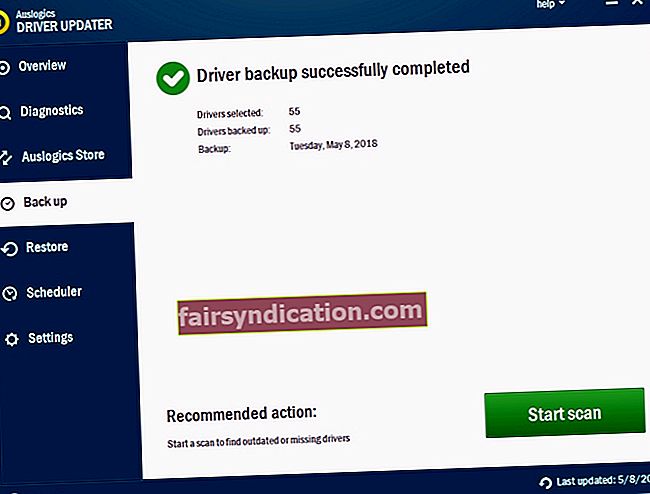
هل لديك أية أفكار أو أسئلة بخصوص هذا الموضوع؟
نحن نتطلع إلى تعليقاتك!